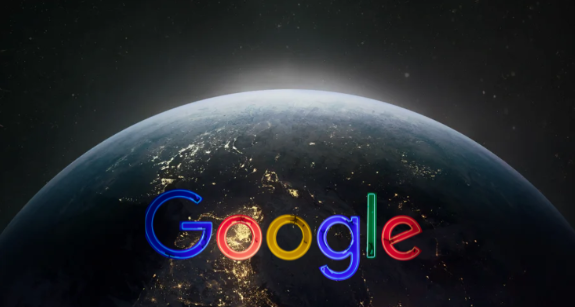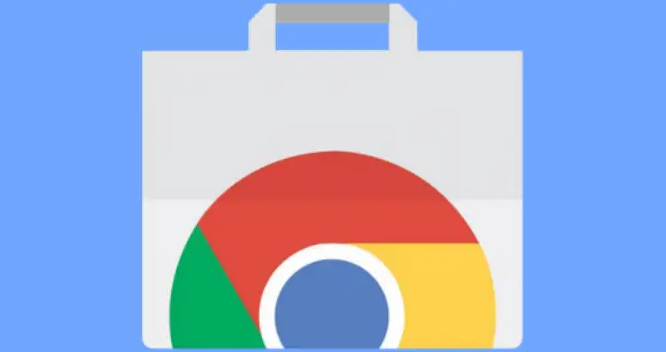google浏览器网页打不开显示无响应状态解决方法
发布时间:2025-07-24
来源:谷歌浏览器官网
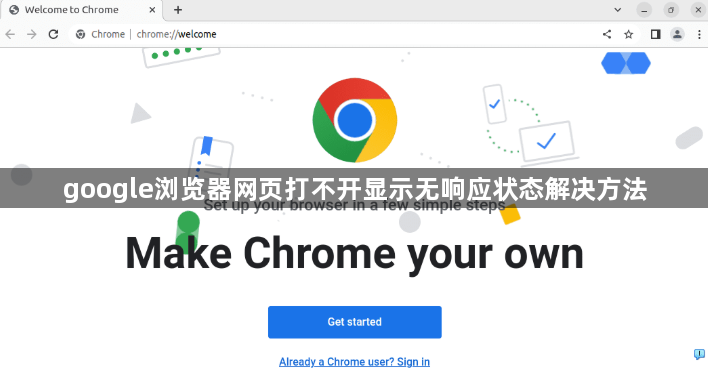
1. 关闭多余标签和扩展程序:同时打开过多的网页标签会占用大量内存,导致浏览器运行缓慢甚至无响应。可关闭不需要的标签页释放内存。部分扩展程序可能占用过多资源或与浏览器冲突,可在浏览器设置中管理扩展程序,禁用或删除不常用或可疑的扩展。
2. 清除浏览数据:点击浏览器右上角三个点图标,选择“更多工具”-“清除浏览数据”,在弹出窗口中将时间范围选为“时间不限”,勾选“缓存的图片和文件”“Cookie和其他站点数据”等选项,点击“清除数据”,以清除可能损坏或冲突的缓存及Cookies。
3. 更新浏览器:在浏览器设置中检查更新,确保使用的是最新版本的谷歌浏览器,解决因版本过旧导致的稳定性和兼容性问题。若更新后问题依旧,可尝试卸载后重新安装浏览器。
4. 调整硬件加速设置:在地址栏输入“chrome://settings/”并回车,展开“高级”选项,点击“系统”部分,取消勾选“在可用时使用硬件加速”复选框,重启浏览器,看是否能解决问题。
5. 优化系统资源:关闭其他占用资源的应用程序,释放更多系统资源给浏览器。若电脑经常因内存不足导致浏览器无响应,可考虑增加物理内存。
6. 检查网络连接:确保网络连接正常,可尝试重启路由器或切换网络,如从Wi-Fi切换到有线网络等。
7. 扫描病毒和恶意软件:使用可靠的安全软件检查并清除系统中可能存在的病毒和恶意软件,这些恶意程序可能干扰浏览器的正常运行。